Win10系列:UWP界面布局基础7
2.附加属性
有一些XAML元素,其自身的属性大多是在其它的元素中声明和使用的,该元素本身却很少使用,这些在其他元素中声明和使用的属性被称为附加属性(Attached Properties)。附加属性是一种特殊的依赖项属性,其使用格式如下所示:
<元素名
附加元素名.附加属性名 = 属性值
...> ... </元素名>
例如,在一个布局元素Canvas内添加一个按钮,按钮本身并没有设置任何属性来控制它的位置,但是Canvas中的两个依赖项属性Left和Top,作为按钮的附加属性来定义按钮位置,相应的XAML代码片段如下所示:
<Canvas>
<Button Canvas.Left="25" Canvas.Top="30"/>
</Canvas>
在上面的代码中,Button元素使用了Canvas中的附加属性Left和Top,就像是从Canvas中继承的一样,尽管这两个属性仍旧属于Canvas元素,但是属性值已经附加到了按钮上,并且产生了效果。
从这个示例可以看出,在定义元素时,可以通过"继承"或"附加"其他元素的属性来在本元素上实现特有的效果。
3.2.8 事件
事件是Windows消息机制中的重要概念,也是较常见的人机交互方式之一。如果一个对象触发一个事件,那么此对象就被称为事件发送者,而该事件所影响的对象则被称为事件接收者。在传统应用中,一个对象触发事件后,只能有一个事件接收者。像在Windows窗体应用程序开发中,事件的发送者和接收者是同一个对象,例如,单击一个按钮对象,这个按钮对象会触发Click事件,同时该对象的后台代码将接收Click事件,并且执行相关的事件处理程序。
1. XAML事件
在XAML中也使用事件机制来管理用户的操作,每个操作对应一个事件,根据用户的不同操作执行不同的事件处理程序,进而产生不同的行为。
例如,向一个页面中添加一个按钮,并为按钮注册Click事件的事件处理方法,来响应对这个按钮的单击操作,相应的XAML代码片段如下所示:
<Button Name="OpenButton" Click="Button_Click">打开</Button>
在上面代码中,Click事件的处理方法是Button_Click,当单击按钮时会触发按钮的Click事件,后台就会调用事件处理方法Button_Click来处理这个事件。Button_Click方法的代码片段如下所示:
private void Button_Click(object sender, RoutedEventArgs e)
{
// 在此处编写事件处理过程的代码
}
下面通过一个简单的示例来演示如何使用XAML中的事件。新建一个Windows应用商店的空白应用程序项目,将其命名为ButtonClickEventApplication。打开MainPage.xaml文件,在Grid元素中添加如下代码片段:
<Button Content="点击这里" Margin="112,339,0,391" Click="Button_Click"/>
<TextBox Name="ShowText" TextAlignment="Center" Margin="235,337,0,0" HorizontalAlignment="Left" VerticalAlignment="Top" Height="40" Width="85"/>
在上面的代码中,首先添加了一个Button按钮,设置按钮的Content属性值为"点击这里",并为按钮的Click事件注册事件处理方法Button_Click;然后添加了一个TextBox文本框,名称为ShowText,并设置TextAlignment属性值为center,使文本内容采用居中对齐方式。同时,使用鼠标将这两个控件拖动到界面中合适的位置。
布局好前台界面后,打开MainPage.xaml.cs文件,定义"点击这里"按钮的Click事件处理方法Button_Click,实现单击按钮时在ShowText文本框中显示"提交成功",相应的代码片段如下:
private void Button_Click(object sender, RoutedEventArgs e)
{
// 在ShowText文本框中显示"提交成功"文本信息
ShowText.Text = "提交成功";
}
在上面的代码中,将"提交成功"字符串赋值给ShowText文本框的Text属性,使ShowText文本框显示相应的文本内容。
启动调试,在没有单击"点击这里"按钮之前,文本框中的内容是空的,效果如图3-11所示。单击"点击这里"按钮,文本框显示出"提交成功",从而响应了单击按钮的操作,效果如图3-12所示。
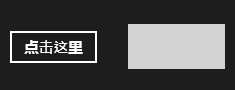
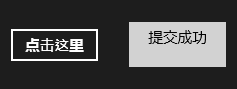
图3-11 未单击按钮之前的效果 图3-12 单击按钮之后的效果
Win10系列:UWP界面布局基础7的更多相关文章
- Win10系列:UWP界面布局基础1
随着技术的不断发展,使用者对应用程序的界面体验提出了更高的要求,为了应对越来越复杂的界面设计需求和有效的简化界面开发过程,微软公司在其应用程序的开发技术当中引入一套新的应用程序界面描述语言,这就是XA ...
- Win10系列:UWP界面布局基础8
路由事件 XAML不仅继承了传统的事件处理方式,还引入了一个增强型事件处理机制:路由事件(RoutedEvent).路由事件和传统事件的不同是:路由事件允许一个对象触发事件后,可以同时拥有多个事件接收 ...
- Win10系列:UWP界面布局基础4
类型转换 前面讲到过,在定义元素时可以通过Attributes特性方式为其设置属性并为属性赋值,在实际开发中所赋予的值可能和属性本身的数据类型不相符,这时XAML解析器就会使用类型转换器(Type C ...
- Win10系列:UWP界面布局基础2
属性设置 在面向对象程序开发中,所提及的属性通常指的是对象的属性.在XAML代码中,定义元素时也可以为其设置属性,例如对于一个TextBox元素,有背景属性.宽度属性和高度属性等.为了满足实际应用的需 ...
- Win10系列:UWP界面布局基础12
画刷 画刷(Brush)用于为图形元素填充颜色.在XAML中,画刷有许多属性,其中较常使用的是Fill属性和Stroke属性,Fill用于填充图形的背景色,而Stroke用于设置图形的线条颜色. 在实 ...
- Win10系列:UWP界面布局基础11
样式继承 为了使样式便于维护及重复使用,可以在一个样式上引用其他的样式,这就是样式继承.样式继承的方法是:在Style元素的BasedOn属性上使用StaticResource标记扩展来引用被继承的样 ...
- Win10系列:UWP界面布局基础5
(2)编写后台代码访问资源 下面通过一个例子来演示如何编写后台代码引用资源.新建一个Windows应用商店的空白应用程序项目,将其命名为AccessResourceApplication,打开项目下的 ...
- Win10系列:UWP界面布局基础3
在实际项目开发中,为控件属性赋值时经常会遇到属性值在设计时处于未知状态,而只有在应用程序运行时才能获取到.这种情况下,直接赋值方法是无法满足的,可以使用XAML标记扩展(Markup Extensio ...
- Win10系列:UWP界面布局基础9
在XAML中,样式.模板.画笔和动画等都被看做是资源,它们最终的作用都是相同的,就是让设计人员可以使用这些资源创建更好的视觉效果,对其设计的产品外观进行标准化统一,那么如何使用这些资源并组织和重用呢, ...
随机推荐
- Math.abs(~2020) 按位取反后的绝对值是多少 2021, 按位取反后,比正数多1
Math.abs(~2020) 按位取反后的绝对值是多少 2021, 按位取反后,比正数多1 int 值的取值 范围: -128 --- 127 之间, 0000 0000 按位取 ...
- bitbucket工程改名导致 repository does not exist. fatal: Could not read from remote repository.
在bitbucket上把工程改名了,就忘了. 结果同步时报错. 先在本地查看一下 git remote -v 果然是工程的老名字 origin git@bitbucket.org:XXX/oldnam ...
- 原生JS操作iframe里的dom
转:http://www.css88.com/archives/2343 一.父级窗口操作iframe里的dom JS操作iframe里的dom可是使用contentWindow属性,contentW ...
- 零点红旗echarts
当月销量 当月同比 当月市场份额 区域占比 累计销量 累计同比 累计市场份额 区域占比 lists = { district:[ {name: '东北', value: [20100,'+13%',' ...
- Practical Node.js摘录(2018版)第1,2章。
大神的node书,免费 视频:https://node.university/courses/short-lectures/lectures/3949510 另一本书:全栈JavaScript,学习b ...
- You Don't Know JS: Async & Performance(第2章,Callbacks)
Chapter 2: Callbacks. Callbacks are by far the most common way that asynchrony in JS programs is exp ...
- Python全栈开发,Day2(in,while else,格式化输出,逻辑运算符,int与bool转换,编码)
一.in的使用 in 操作符用于判断关键字是否存在于变量中 ? 1 2 a = '男孩wusir' print('男孩' in a) 执行输出: True in是整体匹配,不会拆分匹配. ? 1 2 ...
- 架构探险笔记5-使框架具备AOP特性(下)
开发AOP框架 借鉴SpringAOP的风格,写一个基于切面注解的AOP框架.在进行下面的步骤之前,确保已经掌了动态代理技术. 定义切面注解 /** * 切面注解 */ @Target(Element ...
- apiCloud 选择图片,选择视频,压缩图片
选择视频或图片,只需要一个 UIMediaScanner 模板就可以实现,点击链接查看api https://docs.apicloud.com/Client-API/UI-Layout/UIMedi ...
- 小程序用户openid设置放缓存
wx.setStorageSync('openid', res.data.data.openid),设置 var openid = wx.getStorageSync('openid')获取
